Hvad du skal vide
- Log ind på din Amazon-konto. Vælg Konti og lister > Your Prime Video > Channels > Se mere.
- Vælg en premium kanal at abonnere på. Vælg bannerbilledet for din kanal for at gå til tilmeldingsskærmen.
- Se prisoplysninger. Vælg link for at tilmelde dig eller starte en gratis prøveperiode. Indtast faktureringsoplysninger. Få adgang til indhold i Amazon Prime Video.
Denne artikel forklarer, hvordan man tilføjer og ser premium-kanaler på Amazon Prime Video.
Sådan føjer du premiumkanaler til Amazon Prime Video-abonnement
De fleste mennesker tænker nok ikke på Amazon, når de overvejer abonnementer på premium-tv-kanaler. Med flere og flere mennesker, der klipper kablet over og går over til streamingtjenester, er Amazon Prime Video en fremragende mulighed for at få dine foretrukne premium-kanaler ét sted. Hvis du allerede har en Prime-konto, kan du tilføje netværk som HBO og Showtime til Amazons allerede ekspansive udvalg.
Følg disse trin for at tilføje premium-kanaler til dit Amazon Prime-abonnement.
-
Før musen over Konto og lister i øverste højre hjørne af skærmen, og vælg derefter Log ind.

Image -
Når du ankommer til Amazons login-side, skal du indtaste din kontos brugernavn og adgangskode. Hvis du har flere konti i din husstand, skal du sørge for, at du bruger den konto, du vil streame fra.

Image -
Amazon sender dig tilbage på startsiden. Vælg Account & Lists igen for at få vist menuen, og vælg derefter Your Prime Video.

Image -
Vælg Channels.

Image -
Du vil se fremhævet indhold fra nogle af de tilgængelige kanaler på Amazon. Selvom du måske finder den kanal, du leder efter med det samme, er der en mere komplet liste at browse fra. Vælg Se mere for at se hele listen.

Image Hvis du har svært ved at finde rækken Prime Video Channels, eller hvis Amazon har ændret layoutet en smule, så brug dette link for at se hele listen over Amazon Prime Channels.
-
Kanallisten består af flere rækker af kanaler opdelt i kategorier. Brug pilene i slutningen af hver række til at rulle gennem kategorier og se flere muligheder. Vælg den kanal, du vil abonnere på.

Image -
Amazon fører dig til din valgte kanals side. Øverst på toppen er et massivt bannerbillede til din kanal. Vælg det, når du er klar til at tilmelde dig.

Image -
Amazon fører dig til en splash-side med oplysninger om den kanal, du har valgt, inklusive prisoplysninger. Endnu vigtigere er, at siden indeholder et link til at tilmelde dig kanalen og begynde din gratis prøveperiode, hvis den er tilgængelig. Vælg Start din 7-dages gratis prøveperiode.

Image -
Du bliver sandsynligvis nødt til at indtaste din kontoadgangskode endnu en gang for at bekræfte. Derefter kommer du til en side med detaljer om dit nye abonnement, inklusive abonnementsprisen efter din prøveperiode, flere oplysninger om kanalen og dine faktureringsoplysninger.

Image -
Når du er klar, skal du vælge Start din gratis prøveperiode nederst på siden.

Image -
Nu vil du være i stand til at se alt indhold fra din nye kanal fra enhver af dine enheder, der har adgang til Amazon Prime Video. Du kan til enhver tid annullere kanalen via din Amazon-konto.
Opsig abonnementet før den gratis prøveperiode slutter for at undgå at betale for tjenesten.
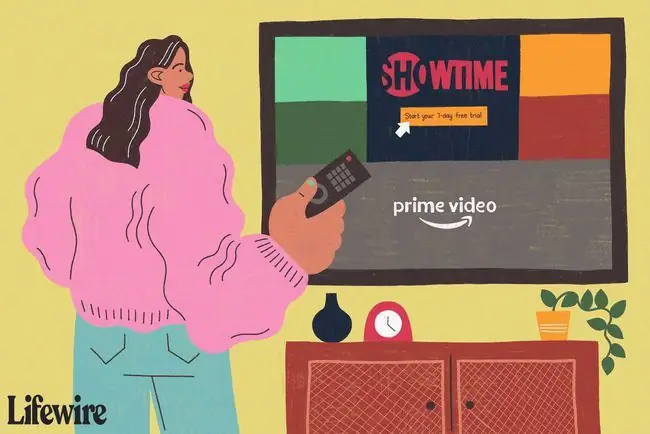
FAQ
Hvordan tilføjer jeg et Starz-abonnement til Amazon Prime?
Gå til Amazon.com, og log ind på din Prime-konto. I øverste venstre hjørne skal du vælge All > Prime Video > Prime-videokanaler > ChannelsSe efter og vælg Starz, og vælg derefter Få flere oplysninger > Start din 7-dages gratis prøveperiode for at tilføje et Starz-abonnement på Amazon Prime.
Hvor meget koster et Starz-abonnement på Amazon Prime?
Efter en 7-dages gratis prøveperiode er det månedlige abonnement $8,99.
Hvordan opsiger jeg mit Starz-abonnement på Amazon Prime?
Vælg under dit navn Account & Lists > Medlemskaber og abonnementer øverst på Amazon-skærmen. Vælg Starz-abonnementet, og annuller det.






